Cómo Dividir en Excel
En esta ocasión vas a descubrir cómo dividir en Excel de forma fácil y práctica. Un tutorial diseñado para que aprendas a emplear una de las fórmulas matemáticas principales de Excel “Dividir en Excel”.
Cómo hacer una división en Excel
Para realizar una división en Excel, solo debemos emplear el operador aritmético / (barra diagonal). Al utilizar este operador (/) en una de las celdas de Excel e ingresar los números que vas a dividir se nos mostrará el resultado de la división directamente en la misma celda de Excel.
Por ejemplo, si escribimos =30/15 en una de las celdas, el resultado que nos mostrar será 2
Importante: Para poder dividir en Excel es importante que inicies la fórmula de Excel con el signo igual (=); de lo contrario la hoja de cálculo lo tomará como si fuera una fecha. Por ejemplo, si escribe 30/10 se interpretará como 30 de octubre.Además, también hay que tener en cuenta, que no existe la función Dividir en Excel
También te puede interesar: Cómo multiplicar en Excel
Cómo dividir números en una celda de Excel
En este sentido, si necesitamos dividir en Excel, lo primero que debemos hacer, es seleccionar la celda, poner el signo igual (=), ingresar el número que queremos dividir, el operador aritmético (/) y el divisor o dividendo. Una vez demos enter, la celda nos entregará el resultado.
Por ejemplo, =30/15, como lo ilustra la siguiente imagen
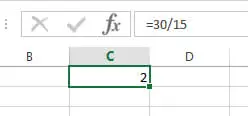
Dividir números en Excel mediante referencia de celdas
Ahora, si queremos dividir dos celdas, solo debemos validar que estas tengan los valores numéricos que nos permitan realizar una división en Excel.
Por ejemplo, si tenemos en la celda A1 un valor como 30 y en la celda B1 un valor de 15, podemos pararnos en la celda C1 y realizar la siguiente operación, =A1/B1 o B1/A1, al presionar Enter nos arrojará el resultado en la celda C1.
El siguiente ejemplo lo podemos visualizar a continuación:
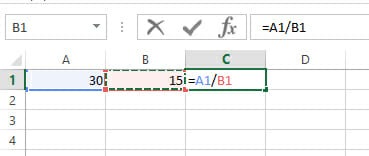
Como dividir en Excel una columna por un mismo número
Otra de las maneras con la que podemos realizar una división en Excel, es dividir en Excel una columna por un mismo número o constante. Por ejemplo, vamos a simular que en la columna A tenemos un rango de números y van a ser divididos por una constante que estará ubicada para el caso en la celda B1.
En este caso, vamos a ir a la celda C1 y vamos a poner la siguiente fórmula =A1/ $B$1. Al poner los signos dólar ($) conseguimos que la celda se mantenga fija y que todos los valores ubicados en el rango de la columna A se puedan dividir por el mismo número ubicado en la celda B1. De lo contrario, al copiar o replicar la fórmula hacia abajo, nos arrojará un error #¡DIV/0!.
Nota: Para fijar la celda B1 de nuestro ejemplo podemos hacerlo fácilmente presionando la tecla F4, cuando estamos ejecutando la fórmula. Es decir, primero vamos a colocar el signo igual (=), luego seleccionamos la celda A1, ponemos el operador (/), seleccionamos la celda B1 y presionamos F4 para fijar la celda B1.
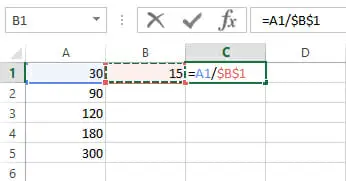
Al arrastrar o replicar la fórmula a vamos a notar que todo el rango de celdas de la columna A, va a ser multiplicado, por el mismo número ubicado en la celda C1 de nuestro ejemplo de como dividir en Excel.
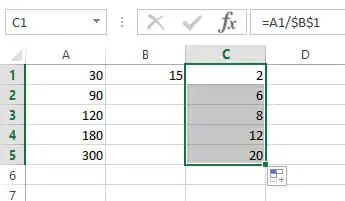
También te puede interesar: Como restar en Excel
¿Necesitas ayuda?
Espero que este tutorial de como dividir en Excel haya sido de mucha utilidad para ti. Si deseas obtener más conocimientos y aprender el manejo de la hoja de Excel y sus funcionalidades, te invitamos a explorar nuestro curso de Excel, el cual, te ayudará aprender Excel desde lo básico hasta lo avanzado.